Isi kandungan
Untuk mewakili data dengan cara yang sangat bersih dan ringkas, tiada alternatif yang lebih baik daripada mencipta jadual. Dan untuk membuat jadual , Microsoft Excel ialah alat yang paling cekap. Tetapi banyak kali dalam kehidupan seharian kita mula-mula perlu membuat jadual dan kemudian memasukkan data. Dalam artikel ini, kita akan melihat cara membuat jadual tanpa data dalam Excel.
2 Kaedah Berguna untuk Membuat Jadual Tanpa Data dalam Excel
Dalam bahagian ini, kami akan menunjukkan 2 berkesan dan kaedah yang berbeza untuk mencipta jadual tanpa data. Mari ikuti!
1. Gunakan Format sebagai Pilihan Jadual untuk Mencipta Jadual Tanpa Data
Format sebagai Jadual ialah alat yang sangat mudah untuk mencipta jadual dengan serta-merta. Ia terletak di reben Gaya . Ia berfungsi seperti berikut:
Langkah 01:
- Mula-mula, pilih semua sel yang ingin anda tukar menjadi jadual.
- Di sini kami telah memilih julat kami daripada A4 hingga D12
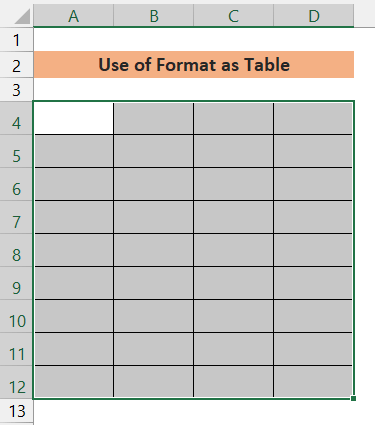
Langkah 02:
- Pergi ke Reben Gaya.
- Daripada pilihan Reben Gaya, kita perlu memilih pilihan Format sebagai Jadual untuk mencipta jadual.
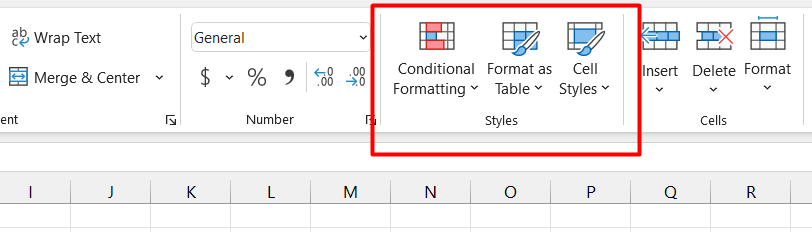
- Klik pada pilihan “ Format sebagai Jadual ”. Di bawah anda akan melihat banyak gaya jadual yang dipratentukan di bawah tajuk Cahaya , Sederhana, dan Gelap . Pilih mana-mana daripadanya berdasarkan pilihan anda.
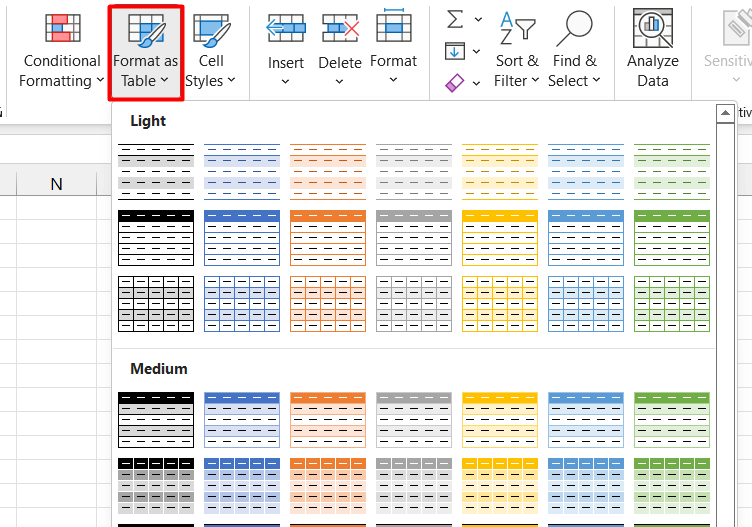
Langkah 03:
- Tetingkap akan muncul bernama Buat Jadual . Semak semula jikasel yang anda pilih ditunjukkan dalam kotak " Di manakah data untuk jadual anda ". Jika anda ingin memberikan Pengepala Jadual , tandai kotak “ Jadual saya mempunyai pengepala ” dan kemudian klik ok.
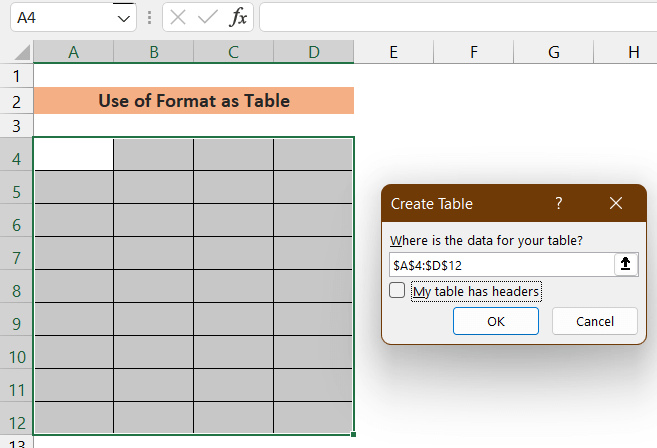
- Jadual akan dijana yang mengandungi sel yang anda pilih.
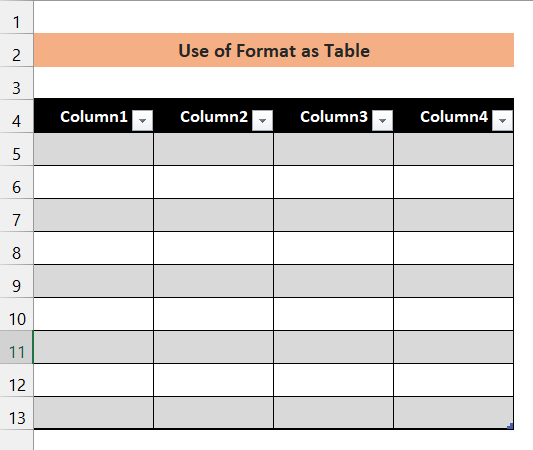
- Sekarang Jika anda ingin menambah lebih banyak sel pada jadual, anda boleh sentiasa berbuat demikian dengan membawa penuding tetikus anda ke sudut bawah jadual dan anda akan melihat tanda seperti ↕ , seret tanda untuk mengembangkan jadual anda ke mana-mana arah yang anda suka.
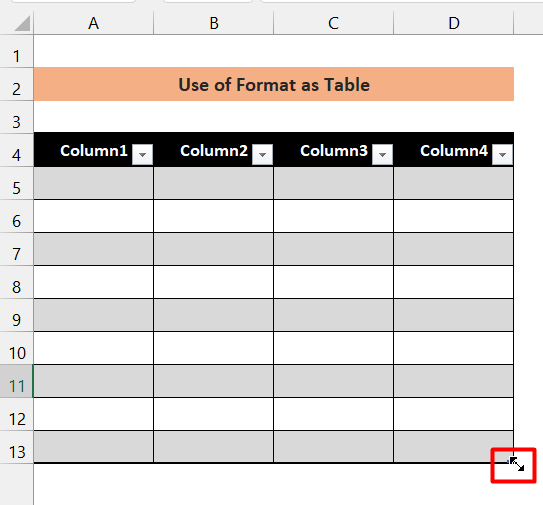
Baca Lagi: Cara Membuat Jadual daripada Model Data dalam Excel (Dengan Langkah Mudah)
Serupa Bacaan
- Buat Jadual dalam Excel Berdasarkan Nilai Sel (4 Kaedah Mudah)
- Cara Membuat Jadual dalam Excel dengan Lajur Berbilang
- Cara Membuat Jadual dengan Pengepala Menggunakan Excel VBA (2 Kaedah)
2. Gunakan Ciri Sempadan untuk Mencipta Jadual Tanpa Data
Menggunakan sempadan Pilihan ialah pendekatan alternatif lain untuk membuat jadual. Walaupun ia adalah proses yang panjang, ia menawarkan fleksibiliti. Prosesnya adalah seperti berikut.
Langkah 01:
- Pilih sel yang anda mahu buat jadual. Di sini sel daripada B3 hingga E13 dipilih.

Langkah 02:
- Pergi ke Fon Reben dan klik pada Borders. Dalam Pilihan Sempadan ini, kami akan mempunyai banyak yang tersediasempadan. Anda boleh memilih mana-mana gaya untuk membuat jadual tersuai
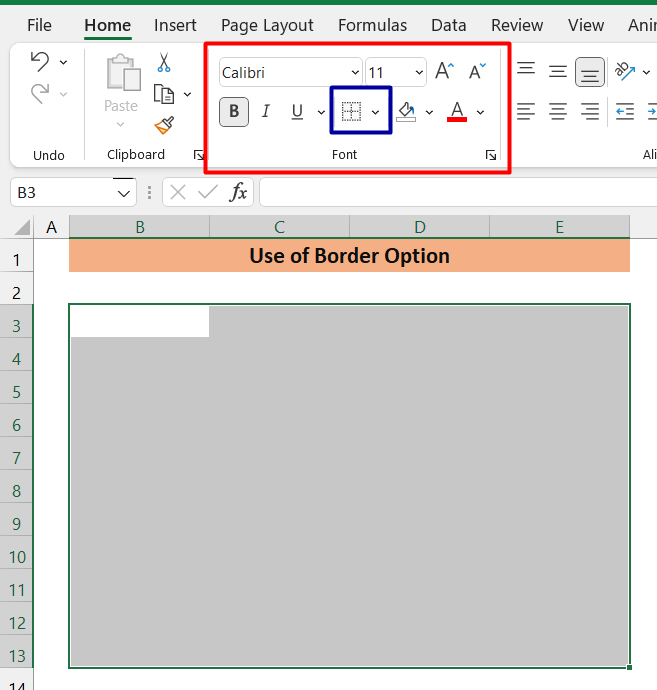
Langkah 03:
- Di sini kami telah memilih Semua Sempadan . Klik untuk meneruskan.
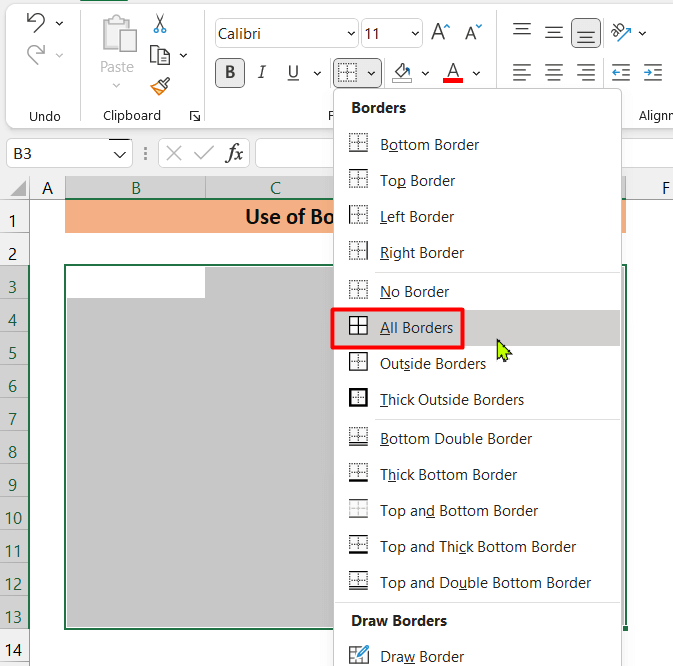
- Jadual akan dijana seperti ini di bawah.
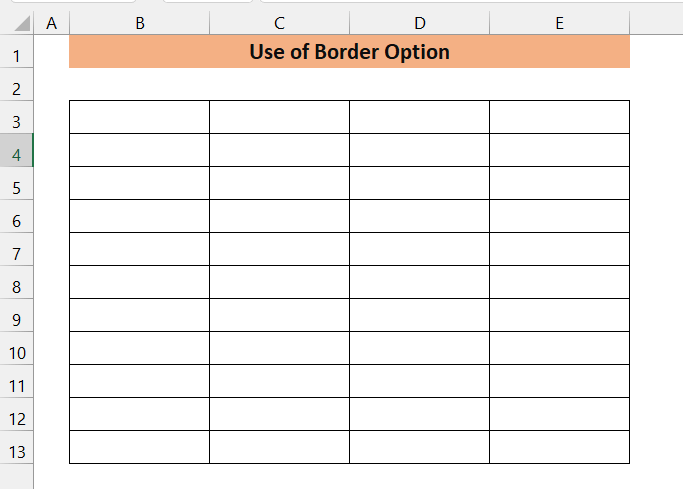
- Anda boleh memformat jadual selanjutnya dengan menambahkan pengepala lajur seperti di bawah:
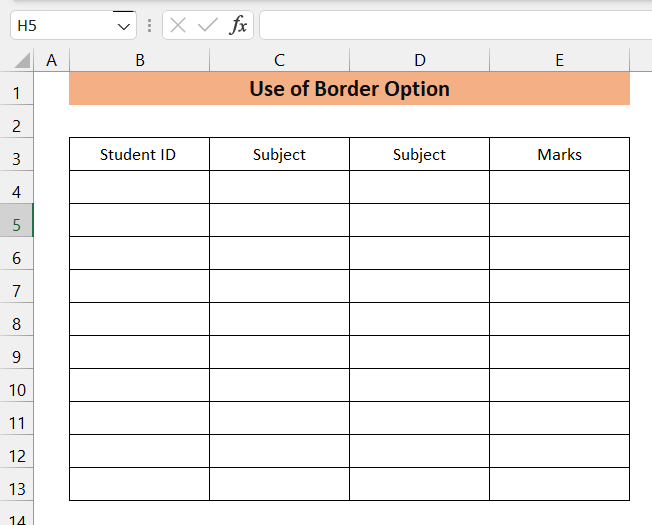
Anda boleh tebalkan pengepala dengan memilih keseluruhan lajur pengepala dan menekan ctrl+B.
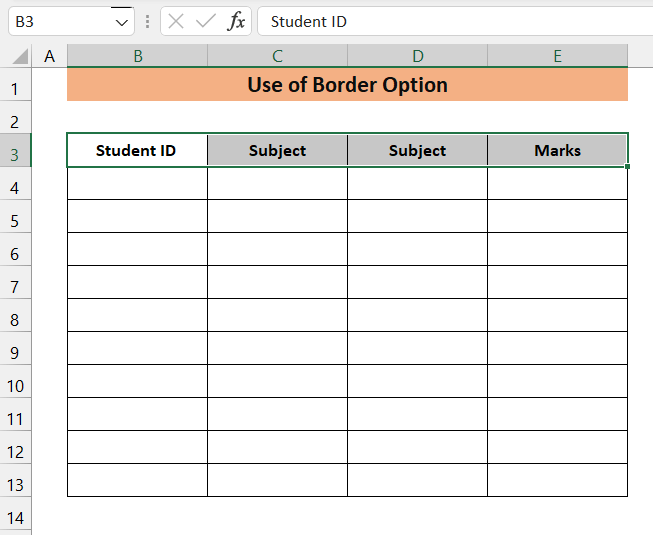
- Tukar warna lajur pengepala. Mula-mula Pilih lajur dan pergi ke reben Fon , klik pada warna isian dan pilih mana-mana warna pilihan anda.
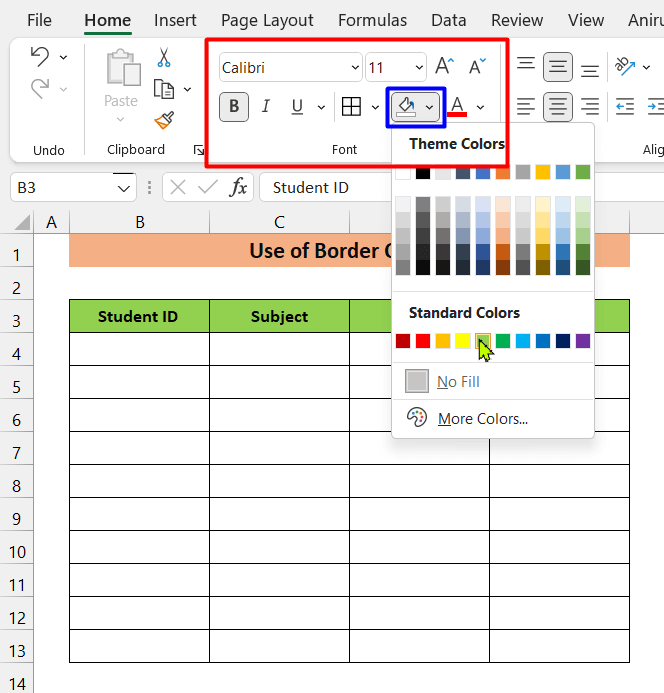
- Anda boleh menambahkan lagi Penapis pada lajur pengepala. Mula-mula, pergi ke Tab Data .
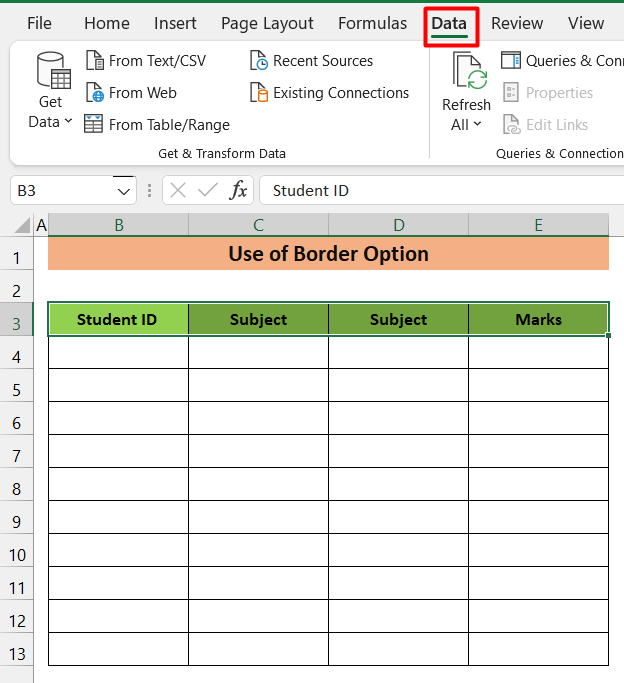
- Pilih Lajur Pengepala dan pergi ke Isih dan Tapis reben dan pilih Tapis.
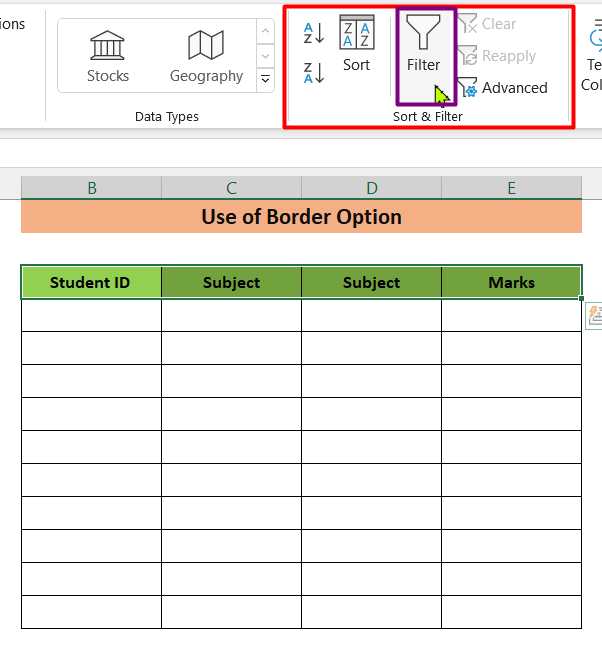
- Jadual anda sepatutnya kelihatan seperti ini.
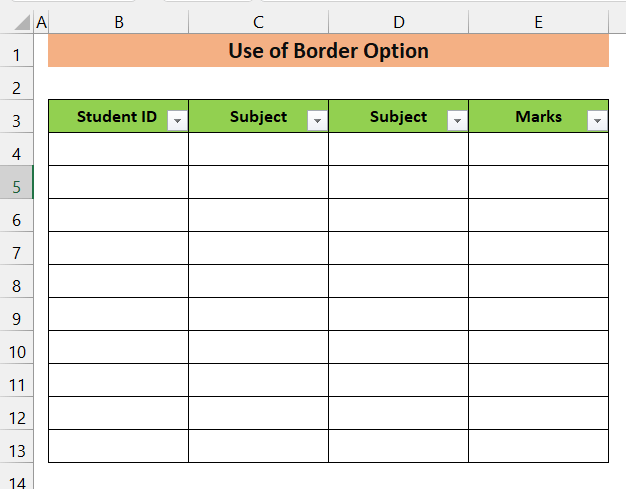
Baca Lagi: Cara Membuat Jadual dengan Data Sedia Ada dalam Excel
Perkara yang Perlu Diingati
- Anda boleh menukar gaya jadual yang dijana dalam Reka Bentuk Jadual
- Selain itu, terdapat banyak ciri hebat dalam Tab ini yang boleh anda terokai.
- Selain itu, terdapat beberapa cara alternatif untuk mencipta jadual seperti selepas memilih bilangan sel yang diperlukan, seseorang boleh menekan ctrl+T . Tetapi dalam kaedah ini, pemformatan boleh dilakukan dalam reka bentuk jadualtab.
Kesimpulan
Kaedah pertama Memformat sebagai Jadual ialah cara yang lebih mudah dan cekap untuk mencipta jadual dalam excel daripada yang ditunjukkan dalam yang kedua kaedah Menggunakan Sempadan . Tetapi kaedah kedua memberi anda fleksibiliti untuk menambah hanya ciri yang anda inginkan. (seperti menambah lajur pengepala, penapisan). Terpulang kepada anda kaedah yang ingin anda gunakan.

